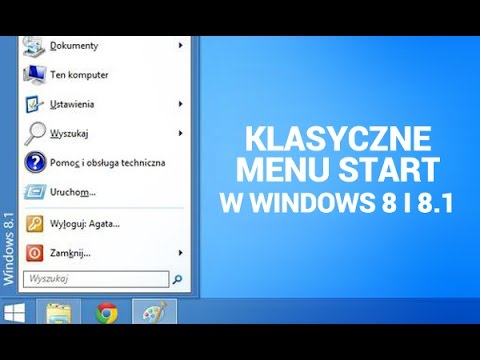
Zawartość
Ekran startowy w systemie operacyjnym Microsoft Windows 8.1 ma pomóc użytkownikom tabletów z systemem Windows 8 po raz pierwszy. Pełen ruchów i gestów sprawia, że zadania, które w innym przypadku zajmowałyby dużo czasu, były natychmiast dostępne. Mimo to może to być bardzo mylące - zwłaszcza jeśli masz długą historię ze starszymi wersjami systemu Windows, takimi jak Windows 7. Oto jak korzystać z ekranu startowego systemu Windows 8.1 na tablecie.
Zrozumienie ruchów
Po pierwszym włączeniu tabletu z systemem Windows 8.1 zauważyłeś mały samouczek wideo, który próbował poinformować Cię o zawiłościach Windows 8. Nie martw się, jeśli nie zwróciłeś na to uwagi; prawie nikt tego nie robi i nie ma sposobu na ponowne uruchomienie.

Aby opanować system Windows 8.1 na ekranie dotykowym, musisz opanować sztukę gestów i machnięć. Oznacza to, że podstawowe menu i polecenia systemu Windows 8 nie mają elementu ekranowego. Zamiast tego użytkownicy muszą instynktownie wiedzieć, co robić w każdej sytuacji.
Bar Charms
Przesunięcie od prawej krawędzi w lewo na ekranie tabletu z systemem Windows 8.1 ujawni to, co nazywa się Pasek Charms. Pasek Charms Bar to miejsce, w którym musisz zrobić prawie wszystko na tablecie z systemem Windows 8.1. Pasek Charms Bar ma pięć opcji. Złammy je.

Szukaj to pierwszy urok na górze. Klikając go, użytkownicy mogą przeszukiwać prawie każde miejsce na swoim urządzeniu. Domyślnie przeszuka wszystko na tablecie, ale możesz zawęzić wyszukiwanie do aplikacji, ustawień, plików, filmów internetowych i obrazów internetowych. Wbudowany w Charm jest integracją Bing, dzięki czemu podczas wyszukiwania za pomocą paska Charms Bar natychmiast trafia on do sieci i wyświetla wyniki wyszukiwania lokalnego i internetowego. Wiele aplikacji integruje się także z zakresem wyszukiwania do wyszukiwania wewnętrznego. Na przykład przeszukiwanie katalogu programów telewizyjnych i filmów w Netflix jest tak wygodne, jak przesuwanie, aby otworzyć pasek Charms, stukając w Szukaj, a następnie wybierając Netflix z rozwijanego menu.
Urok akcji
Share Charm integruje się bezpośrednio z wbudowaną aplikacją People. Umożliwia to szybkie udostępnianie aktualizacji statusu i zdjęć znajomym i rodzinie bez konieczności posiadania przeglądarki internetowej. W niektórych przypadkach możesz udostępniać informacje aplikacjom, które w ogóle nie są wbudowane w system Windows 8.1. Na przykład czytniki wiadomości pozwolą Ci korzystać z Charmu Share, aby tweetować linki do ciekawych historii.
Start Charm zawsze prowadzi do ekranu startowego.
Urok urządzeń
Urok urządzeń jest najbardziej skomplikowany, ponieważ jego funkcje nie zawsze są proste. Jeśli chcesz przesyłać strumieniowo wszystko do telewizora inteligentnego lub konsoli Xbox One, wyświetlaj cokolwiek na wyświetlaczu lub wydrukuj dokument, Urok urządzeń jest tam, gdzie się znajdujesz. Chwytem jest to, że te funkcje ujawnią się tylko wtedy, gdy istnieje kompatybilne urządzenie.
Urok ustawień
Na koniec pojawia się urok ustawień. Robi dokładnie to, co sugeruje jego nazwa. Dotknięcie tego uroku spowoduje natychmiastowe otwarcie ustawień dla każdej aplikacji Windows Store. dodatkowo umożliwia zmianę ustawień w urządzeniu. Na przykład, jeśli chcesz dostosować jasność ekranu na tablecie, w którym chcesz to zrobić.
Aplikacje i wielozadaniowość
Umieszczenie palca po prawej stronie ekranu tabletu z systemem Windows 8.1 i przeciągnięcie go nieznacznie odsłania pasek wielozadaniowości. Gdy otworzysz aplikację Windows Store, pojawi się tutaj. Od tego momentu możesz przełączać się między różnymi aplikacjami lub przeciągać aplikacje na każdą stronę ekranu, aby uzyskać trochę wielozadaniowości.

Uważaj na tę lewą krawędź, ponieważ przeniesie Cię z powrotem do ostatniej otwartej aplikacji i nie będzie nic bardziej mylącego.
Podczas gdy my zajmujemy się aplikacjami, umieszczenie palca na górze ekranu i przeciągnięcie w dół zamyka aplikacje. Przeciągnięcie górnej części aplikacji na lewą krawędź ekranu zamknie ją i otworzy poprzednią aplikację.
Bary aplikacji

Oprócz tych innych ukrytych pasków, o których mówiliśmy, istnieje trzeci pasek, który jest równie niepozorny. Przesuń palcem w górę od dolnej krawędzi ekranu, aw niektórych aplikacjach i ekranie startowym znajdziesz pasek aplikacji. Różnią się one w zależności od aplikacji - niektóre aplikacje korzystają z nich szeroko, a inne nie. Zwykle ukrywa kilka dodatkowych opcji niż to, co widzisz na ekranie. Na przykład istnieje opcja dostosowywania, która jest wyświetlana po otwarciu paska aplikacji na ekranie startowym.
Ekran startowy
Sam ekran startowy jest dość prosty. Pomyśl o każdej płytce jako skrócie. Domyślnie Windows 8 zawiera mnóstwo Live Tiles, z którymi możesz zacząć. Za każdym razem, gdy dodasz więcej aplikacji, dodasz nowy potencjalny kafelek na żywo, który możesz przypiąć do ekranu startowego, aby uzyskać więcej aktualizacji.
Aplikacje pulpitu można przypiąć do ekranu startowego wraz z aplikacjami Sklepu Windows, ale to ostatnia aplikacja, która sprawi, że będziesz miał czyste kafelki na żywo, które pokazują aktualną prognozę pogody lub następne spotkanie. Przypięcie czegoś do ekranu startowego jest tak proste, jak przeciągnięcie ekranu startowego i dotknięcie i przytrzymanie aplikacji, którą chcesz przypiąć.

Umieszczenie dwóch palców na ekranie początkowym, a następnie przesuwanie palców ku sobie, pozwoli ci na oddalenie żywych kafelków. Możesz je rozbić na grupy i zmienić ich kolejność.
Masz to. Oto podstawy ekranu startowego, jeśli masz tablet z systemem Windows 8.1. Na początku będzie to trochę mylące, ale im więcej ćwiczysz, tym łatwiej je zdobędziesz. Jeśli zamierzasz często korzystać z tabletu za pomocą myszy i klawiatury, również chcesz przeczytaćGottaBeMobile Przewodnik po korzystaniu z ekranu startowego w systemie Windows 8.1 za pomocą myszy i klawiatury.


